Excel怎么设置日期自动更新?Excel怎么设置日期自动更新?当我们Excel表格中的日期需要实时更新到最新日期,该怎么设置呢,怎么将Excel表格日期自动更新到最新日期,Excel怎么设置日期自动更新,下面就和经验啦一起来看看吧!
1、以Microsoft Excel表格为例,打开需要自动更新日期的表格文件,点击日期需要出现的单元格位置:
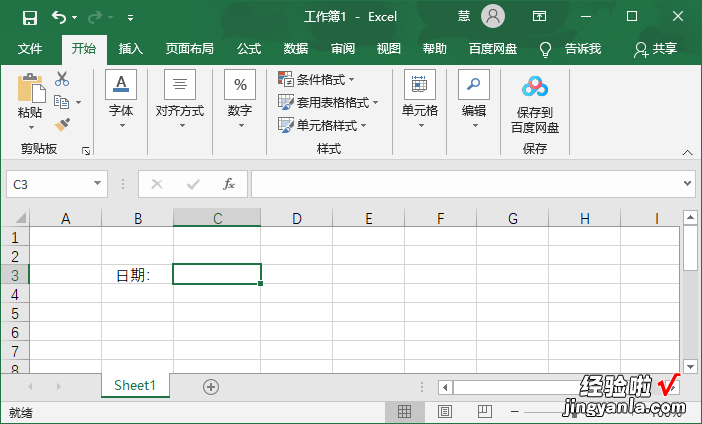
2、输入函数【=Today()】 , 函数中的括号可以是中文状态下的,也可以是英文状态下的;
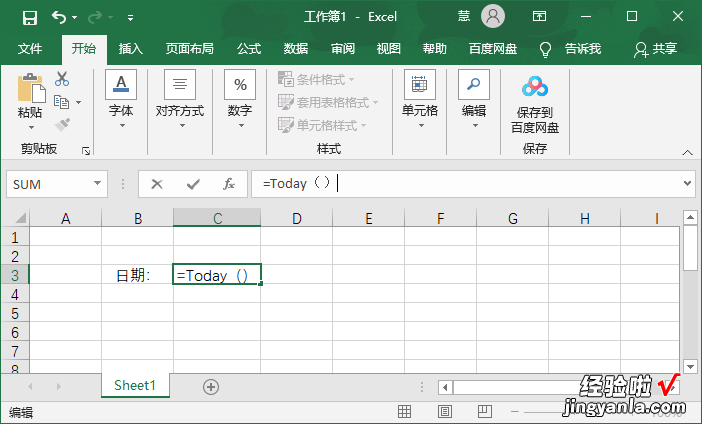
3、然后回车,该单元格就会自动更新日期,填充的日期为最新日期;
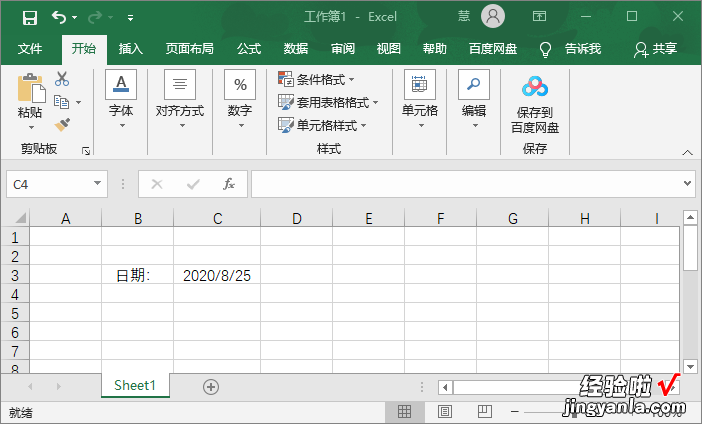
4、还可以通过Excel中现有的函数公式实现,选中需要自动更新日期的单元格 , 选择上方的【公式】;
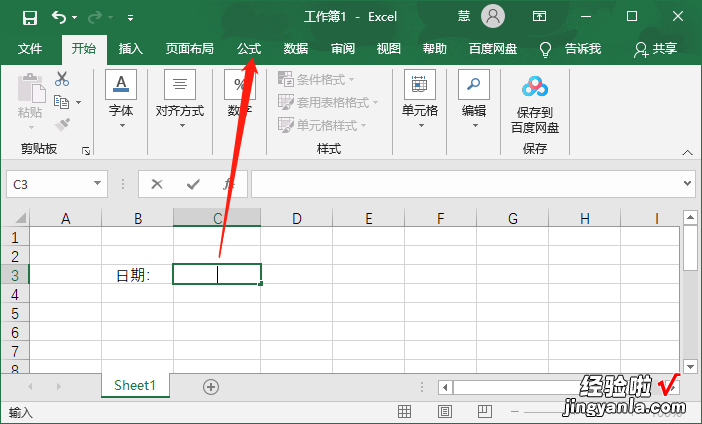
5、点击左侧的【插入函数】一项;
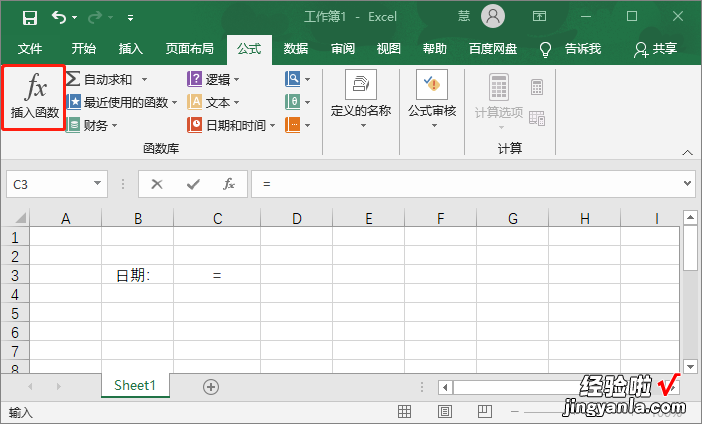
6、在弹出的窗口中,将类别选择为【日期与时间】,选择函数为 【TODAY】 , 点击【确定】(或者直接点击上方的【日期和时间】,选择【TODAY】);
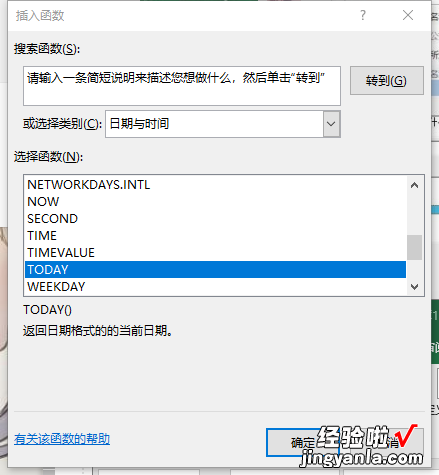
7、这两种方法都可以将单元格内的日期自动更新到最新日期;
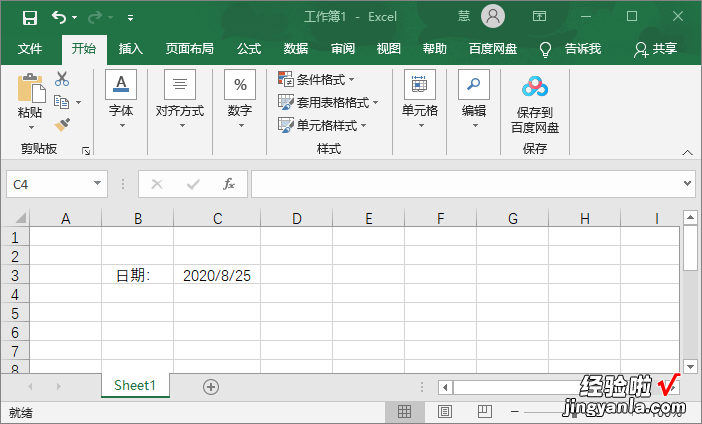
【经验啦教你Excel怎么设置日期自动更新】
以上就是Excel怎么设置日期自动更新的全部内容了,希望以上内容对您有所帮助!
